Если вы хотите, чтобы люди, которые ценят ваши публикации в Facebook, могли свободно делиться ими с более широкой аудиторией, социальное приложение позволяет вам управлять настройками видимости для всех ваших публикаций. Не имеет значения, изменили ли вы настройки конфиденциальности так, чтобы только ваши друзья могли просматривать большую часть вашего контента, поскольку вы все равно можете сделать избранные публикации видимыми для большего количества людей. Если вы хотите узнать, как сделать публикацию доступной для общего доступа на Facebook, ознакомьтесь с нашим руководством.
Полезно знать : хотите отойти от социальных сетей? Узнайте, как деактивируйте свою учетную запись Facebook или удалите ее навсегда .
Contents
- 1 Как создать публикацию на Facebook, которой можно поделиться
- 2 Как сделать так, чтобы всеми вашими будущими публикациями в Facebook можно было поделиться
- 3 Как сделать публикацию доступной для общего доступа на Facebook после публикации
- 4 Как сделать публикацию доступной для общего доступа в общедоступной группе Facebook
- 5 Как сделать публикацию доступной для общего доступа в частной группе на Facebook
- 6 Как сделать публикацию доступной для общего доступа на странице Facebook
- 7 Как поделиться публикацией на Facebook за пределами Facebook
Как создать публикацию на Facebook, которой можно поделиться
Вы можете гарантировать, что публикацией можно будет поделиться прямо во время ее создания, либо с компьютера через браузер, либо через мобильное приложение.
ПК
На своей странице Facebook нажмите на панель Что у вас на уме, чтобы начать создавать новую публикацию.
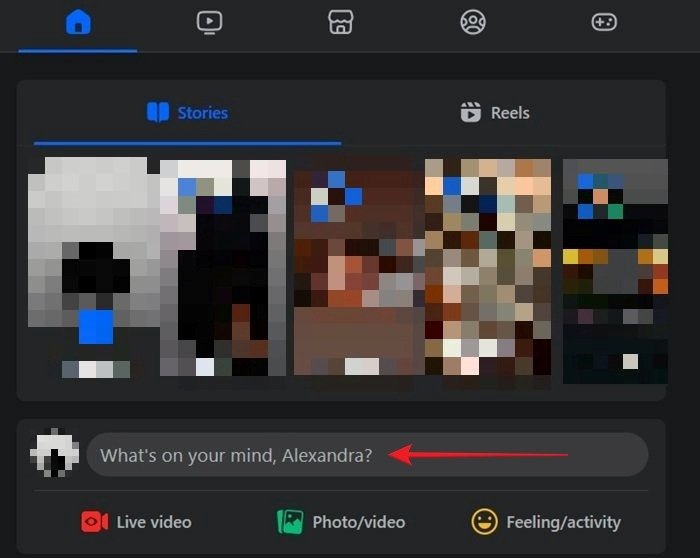
После написания публикации пора убедиться, что другие могут ею поделиться. Нажмите раскрывающееся меню под своим именем, чтобы настроить видимость публикации. В нашем случае по умолчанию запись была доступна только друзьям на Facebook.
Если вы установили, что ваши публикации будут видны только друзьям Facebook, это означает, что, хотя ваши друзья могут делиться вашими публикациями, контент может быть не виден людям на Facebook, которые не добавили вас в друзья в приложении.
Чтобы каждый, кто случайно наткнулся на вашу публикацию, мог поделиться ею на Facebook или за ее пределами, измените значение на Общедоступно и нажмите Готово. Вы можете сделать общедоступными только некоторые публикации, а остальные останутся видимыми только для ваших друзей на Facebook.
Примечание. Это относится ко всем типам публикаций, включая публикации с фотографиями, текстовые публикации и публикации, содержащие ссылки.
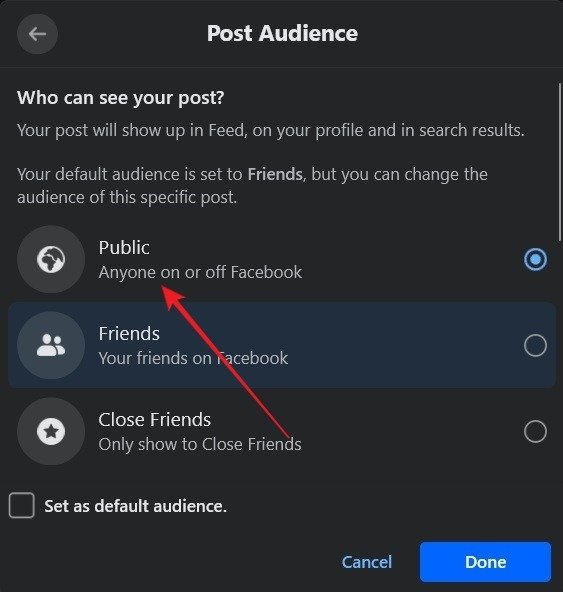
После того как вы опубликуете публикацию, другие (в том числе и вы) смогут поделиться ею, нажав кнопку Поделиться под публикацией. На выбор доступны различные варианты, в том числе Поделиться сейчас (в вашем профиле), Поделиться на странице и Отправить в Messenger (поделиться через личное сообщение).
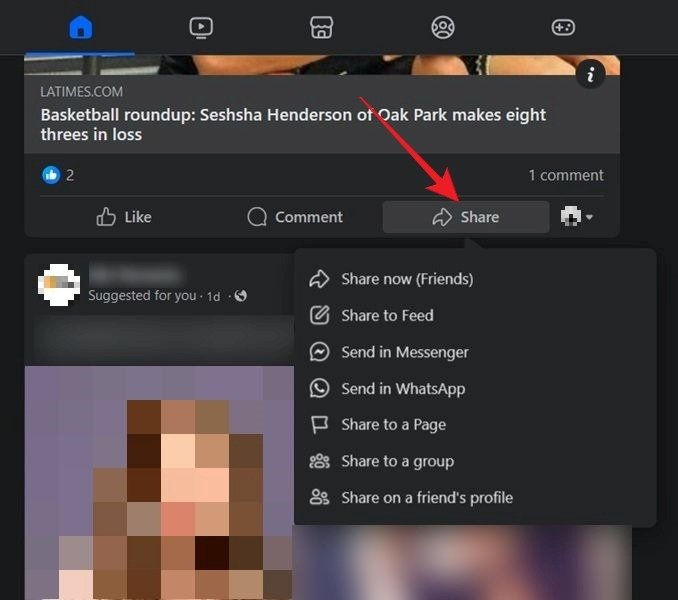
Мобильный
Если вы используете мобильное приложение Facebook ( Андроид | iOS ), нажмите на панель Что у вас на уме вверху. чтобы начать создание нового сообщения.
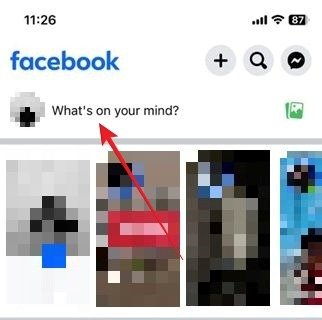
Напишите сообщение как обычно и нажмите раскрывающееся меню видимости под своим именем.
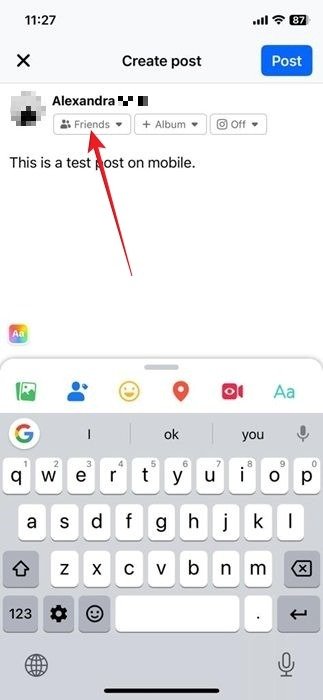
Выберите Общедоступно, затем нажмите Далее, чтобы опубликовать.
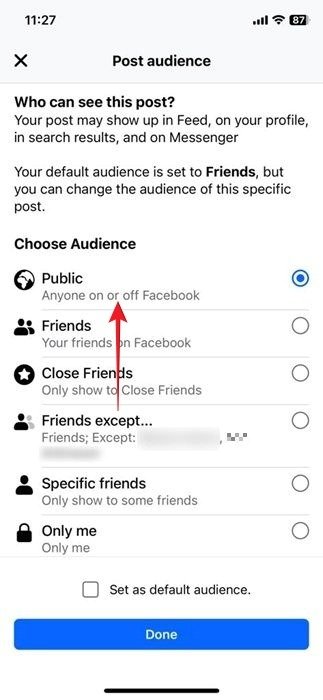
Совет : узнайте, как использовать отвязать свой аккаунт Instagram от Facebook , если вы ранее соединяли их.
Как сделать так, чтобы всеми вашими будущими публикациями в Facebook можно было поделиться
Если вы хотите, чтобы все ваши последующие публикации на Facebook были общедоступными, измените настройки конфиденциальности.
ПК
Используя Facebook в браузере, нажмите на изображение своего профиля в правом верхнем углу и выберите Настройки и конфиденциальность ->Настройки.
В меню слева выберите Публикации в разделе Аудитория и видимость.
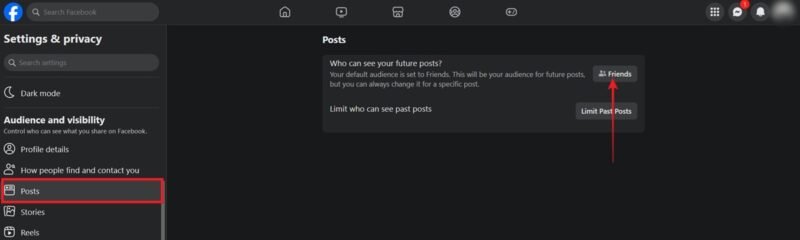
Справа нажмите кнопку рядом с надписью Кто может видеть ваши будущие публикации? В зависимости от настроек конфиденциальности на кнопке может отображаться Друзья, Друзья. кроме… или других вариантов. Переключитесь на параметр Общедоступный.
Мобильный
Нажмите гамбургер-меню в правом верхнем углу (Android) или правом нижнем углу (iOS) и выберите Настройки и конфиденциальность ->Настройки.
Найдите раздел «Аудитория и видимость» и выберите Публикации. Нажмите кнопку рядом с надписью Кто может видеть ваши будущие публикации? и выберите Общедоступно.
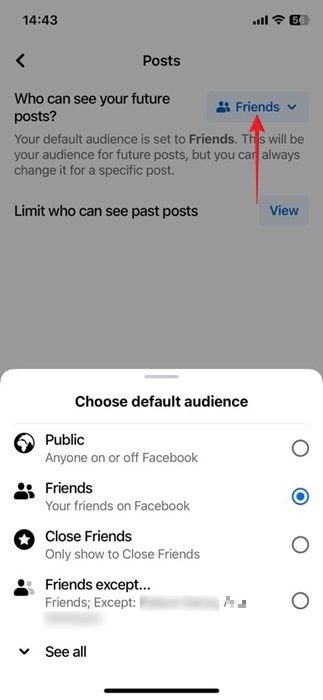
К вашему сведению : забыть свой пароль Facebook ? Узнайте, как снова войти в систему.
Как сделать публикацию доступной для общего доступа на Facebook после публикации
Если вы хотите сделать старую публикацию доступной для всех на Facebook, вам не нужно удалять ее и публиковать повторно.
ПК
Найдите соответствующую публикацию в своей ленте и нажмите на три точки в правом верхнем углу. В раскрывающемся меню выберите Изменить аудиторию.
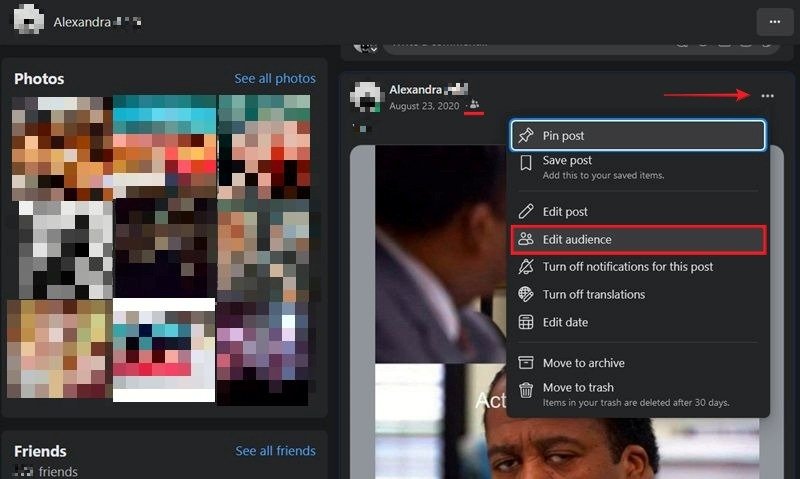
Кроме того, нажмите на маленький значок человечка рядом с датой публикации. Переключитесь на Общедоступный и нажмите кнопку Сохранить. Ваше сообщение будет видно всем, кто посещает ваш профиль.
Мобильный
Чтобы настроить аудиторию публикации, нажмите на три точки в правом верхнем углу. В меню внизу выберите Изменить конфиденциальность.
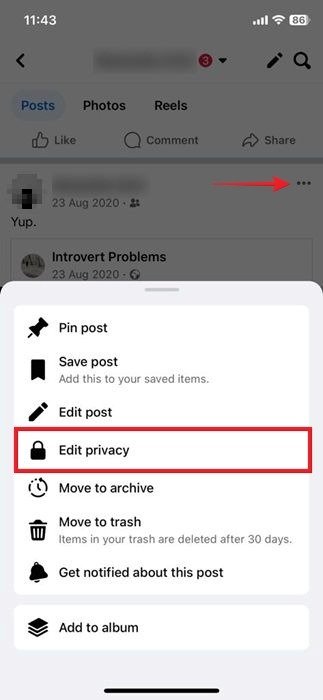
Переключитесь на Общедоступный и нажмите Готово.
Как сделать публикацию доступной для общего доступа в общедоступной группе Facebook
Если вы состоите в общедоступной группе, открытой для всех, все ваши сообщения в этой группе могут быть доступны другим участникам группы. Для этого вам не придется менять видимость аудитории, поскольку по умолчанию для публикаций установлено значение Общедоступно, независимо от ваших настроек конфиденциальности.
Как сделать публикацию доступной для общего доступа в частной группе на Facebook
Если вы хотите, чтобы публикацией можно было поделиться в частной группе на Facebook с помощью ПК или мобильного телефона, вам придется использовать обходной путь. Для этого необходимо создать публикацию в своей ленте и убедиться, что для нее установлен статус Общедоступный.
После публикации нажмите кнопку Поделиться внизу и выберите Поделиться с группой. Выберите нужную частную группу.
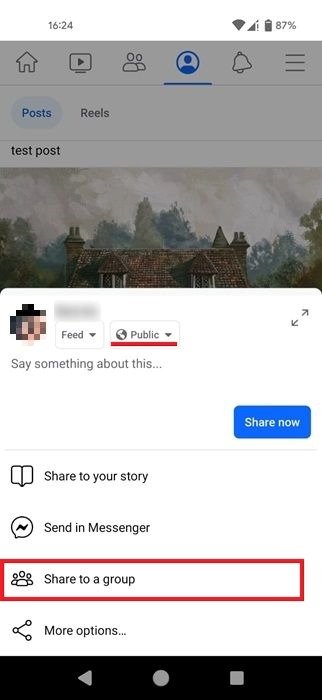
Все участники частной группы должны иметь возможность поделиться публикацией за пределами группы. Если вы не видите кнопку Поделиться или вместо нее есть кнопка Отправить, нажмите на сообщение (мобильное устройство) или нажмите (ПК), чтобы развернуть его.
Кнопка Поделиться теперь должна быть видна.

Как сделать публикацию доступной для общего доступа на странице Facebook
Все публикации, которые вы создаете на странице Facebook, по умолчанию имеют статус Общедоступный, и вы не сможете изменить аудиторию. Благодаря этому ими может поделиться любой, кто заходит на страницу Facebook.
Совет : научитесь отключить уведомления о прочтении в Facebook Messenger .
Как поделиться публикацией на Facebook за пределами Facebook
Если вы хотите поделиться публикацией на Facebook с человеком, которого нет на Facebook, выполните следующие действия.
Примечание. Вы не можете публиковать записи, которые не являются общедоступными. Другой абонент увидит страницу с сообщением Ссылка, по которой вы перешли, возможно, не работает или страница была удалена.
ПК
На ПК вы можете щелкнуть публикацию правой кнопкой мыши и выбрать Открыть в новой вкладке (или аналогичный вариант, в зависимости от вашего браузера). Скопируйте ссылку в адресную строку браузера и поделитесь ею оттуда.
Либо нажмите на отметку даты и времени публикации под своим именем, затем скопируйте ссылку и поделитесь ею.
Мобильный
Найдите на телефоне публикацию Facebook, которой хотите поделиться, и нажмите кнопку Поделиться. В iOS выберите Дополнительные параметры в всплывающем меню внизу.
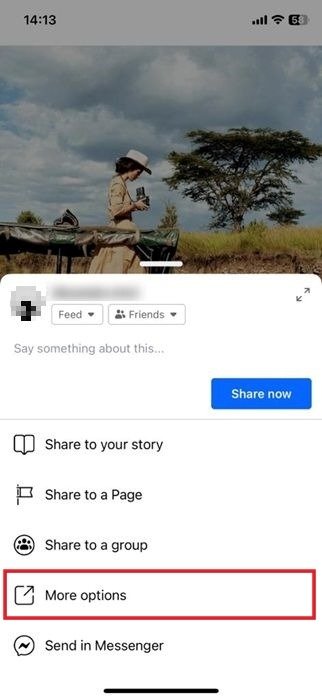
Выберите Копировать, чтобы скопировать ссылку. На Android выберите Копировать ссылку после нажатия Поделиться. Затем распространите ссылку кому хотите.
Совет. Хотите достичь увеличьте свою конфиденциальность в Facebook еще большего? Ознакомьтесь с нашим списком предложений.
Если вы заботитесь о своей конфиденциальности в Facebook и хотите, чтобы ваше присутствие в приложении социальной сети было скрыто, вам может быть интересно узнать как отключить активный статус (зеленая точка) , чтобы люди не знали, что вы В сети. Также ознакомьтесь с нашим руководством по как публиковать или комментировать анонимно в группе Facebook .


